Cómo quitar el kit de herramientas de implementación de Java de Firefox
- Categoría: Firefox
los Consola Java La extensión no es el único complemento que Java agrega al navegador web Firefox.
Los usuarios que abren la pestaña Complementos del menú Complementos de Firefox (tocando la tecla Alt y seleccionando Herramientas> Complementos, o escribiendo about: addons en la barra de direcciones del navegador y cambiando a la sección de complementos allí) pueden observe al menos un complemento Java Deployment Toolkit allí. No hay forma de desinstalar o eliminar los complementos directamente desde Firefox.
Los complementos son recogidos automáticamente por Firefox como se describe en el Cómo detener las instalaciones automáticas de complementos en Firefox .
Esto significa que el complemento se agregará al navegador web si la instalación lo coloca en un directorio o ubicación que Firefox escanea durante el inicio para encontrar complementos.
Eliminar el kit de herramientas de implementación de Java
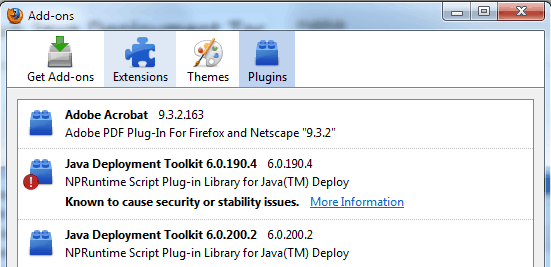

Eliminación del kit de herramientas de implementación de Java
Comencemos con una descripción de lo que hace Java Deployment Toolkit:
Java Deployment Toolkit elimina las conjeturas a la hora de determinar qué versiones de la plataforma Java han instalado los usuarios finales en sus PC. Proporciona a los implementadores de aplicaciones / subprogramas web basados en Java una interfaz JavaScript simple. Esto aumenta enormemente la facilidad de detección del entorno Java de los usuarios, así como la facilidad de implementación de la plataforma Java.
Un complemento que muchos usuarios de Firefox probablemente no necesitarán. Gran parte de la confusión con respecto al complemento de Java proviene del hecho de que los usuarios pueden confundirlo con JavaScript. Las dos son tecnologías completamente diferentes y la última es muy utilizada por muchos sitios web e integrada de forma nativa en Firefox, mientras que Java no está integrado y ya no es utilizado por muchos sitios.
Comenzamos el proceso de eliminación ingresando about: config en la barra de direcciones de Firefox. Filtre el término plugin.expose_full_path y configúrelo en verdadero. Esto mostrará la ruta completa de cada complemento en la ventana about: plugins que abrimos después. Haga doble clic en la entrada para establecerla como verdadera.

Las instrucciones del párrafo anterior ya no son necesarias, ya que Firefox muestra la ruta completa automáticamente en las versiones más recientes.
Ahora abierto acerca de: complementos escribiéndolo en la barra de direcciones del navegador. La pantalla enumera los nombres de archivo de todos los complementos que están instalados en el navegador web Firefox.
En el caso del JDK, es npdeployJava1.dll el que está vinculado al Java Deployment Toolkit 6.0.200.2 y npdeploytk.dll el que está vinculado al Java Deployment Toolkit 6.0.190.4.

Los archivos de Java Deployment Toolkit se encuentran en C: Archivos de programa (x86) Mozilla Firefox plugins npdeployJava1.dll y C: Archivos de programa (x86) Java jre6 bin new_plugin npdeploytk.dll en el ejemplo anterior .
Los usuarios de las ediciones de 32 bits de Windows deben eliminar la parte (x86) de la URL para que terminen con C: Archivos de programa Mozilla Firefox plugins npdeployJava1.dll y C: Archivos de programa Java jre6 bin new_plugin npdeploytk.dll.
Ahora es el momento de cerrar el navegador web Firefox y abrir las ubicaciones de los complementos en el Explorador de Windows. Los complementos pueden simplemente eliminarse en sus carpetas, lo que también los eliminará de la ejecución como complementos en el navegador web Firefox. Es posible que los usuarios cautelosos deseen hacer una copia de seguridad de los archivos antes de eliminarlos o eliminarlos de los directorios.
Actualizar : Oracle ha agregado otra forma de desvincular Java (7) del navegador directamente en el subprograma del panel de control de la aplicación. Solo puedo hablar por Windows, pero puede usarlo para desactivar Java en todos los navegadores para que ya no se detecte automáticamente.
Déjame mostrarte cómo se hace esto:
- Toque la tecla de Windows, ingrese Java y seleccione el resultado del subprograma del Panel de control de Java de la lista. Alternativamente, puede hacer clic en Inicio> Panel de control> Programas> Java si usa Windows 7 o anterior.
- Cambie a la pestaña Seguridad en el menú y desmarque la casilla 'Habilitar contenido Java en el navegador' allí.
- Haga clic en Aceptar y espere a que el programa complete el bloqueo de Java de los navegadores web que ejecuta en su sistema.
Esta es, con mucho, la opción más fácil para desvincular Java de Firefox y de cualquier otro navegador que tenga. ejecutándose en su sistema. Tenga en cuenta que debe reiniciar su navegador para que esto surta efecto.
Actualización 2 : Mozilla planea eliminar la compatibilidad con los llamados complementos NPAPI en Firefox . Java y JDK son complementos que utilizan esta interfaz. Cuando se realiza el cambio, Firefox ya no recogerá Java en el navegador web.
Ahora lee: Solucionar problemas de Java en Firefox
